Z pewnością wiele razy możesz otrzymać wiadomość tekstową od jednego lub kilku konkretnych kontaktów, których wolisz nie widzieć, lub otrzymać irytujące wiadomości SMS od osoby o nieznanym lub wątpliwym numerze3. Łatwo jest dla Ciebie usunąć wiadomość tekstową. Co jednak jeśli nienawistny spam SMS lub wiadomość przeszkadza w twoim życiu? Bardzo przydatnym sposobem jest blokowanie wiadomości tekstowych. W tym artykule pokażemy, jak blokować / spamować wiadomości tekstowe iPhone'a.

Otrzymasz irytujące wiadomości od byłego chłopaka lub byłej dziewczyny? Nie chcesz otrzymywać od konkretnego kontaktu? Następnie możesz rozważyć bezpośrednie zablokowanie kontaktu. Domyślna funkcja blokowania z iPhone'a Telefon aplikacja umożliwia blokowanie numeru telefonu przed dzwonieniem, wysyłaniem SMS-ów, a nawet FaceTime. Sposób blokowania jest bardzo prosty, ponieważ nie jest wymagana aplikacja blokująca trzeciej części.
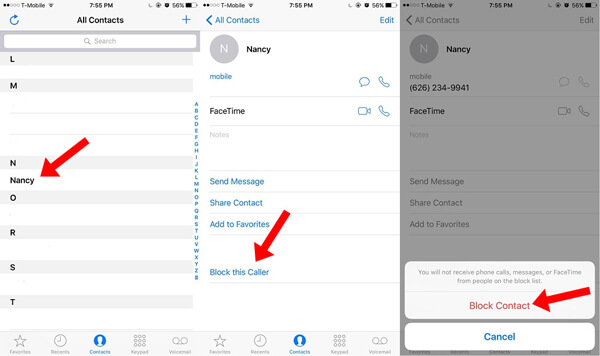
Krok 1Odblokuj iPhone'a, przejdź do zapasów Telefon aplikację i wybierz menu kontaktów na dole.
Krok 2Wybierz kontakt, który chcesz zablokować.
Krok 3Przewiń ekran w dół i wybierz opcję „Blokuj tego rozmówcę”.
Krok 4Potwierdź, aby zablokować wybrany kontakt.
Ta metoda nie usunie żadnych danych kontaktowych i nie będziesz ponownie otrzymywać żadnych połączeń ani wiadomości od tego kontaktu.
Nigdy nie chcesz otrzymywać wiadomości tekstowych z nieznanego numeru lub konkretnego kontaktu? Następnie możesz blokować lub spamować wiadomości tekstowe bezpośrednio z Wiadomości app.
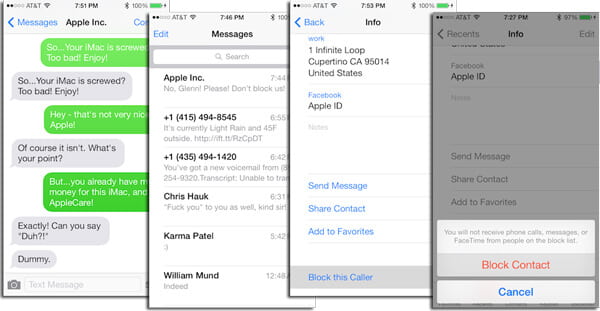
Krok 1Przejdź do aplikacji Wiadomości i dotknij wiadomości od spamera / nieznanego.
Krok 2Naciśnij ikonę „i” w prawym górnym rogu.
Krok 3Stuknij nazwę nadawcy.
Krok 5Przewiń ekran w dół, a następnie dotknij „Zablokuj tego rozmówcę”.
Wtedy nie będziesz przeszkadzał temu spamerowi /nieznany dzwoniąc, wiadomości tekstowe lub połączenia FaceTime.
Innym sposobem jest przejście do iPhone'a „Ustawienia”> „Wiadomości”> „Zablokowane”, aby znaleźć wszystkie zablokowane numery. Stuknij „Dodaj nowy”, aby dodać nowy zablokowany kontakt. W ten sposób będziesz nie tylko blokować wiadomości, ale także zapobiegać irytującym połączeniom telefonicznym i rozmowom FaceTime.
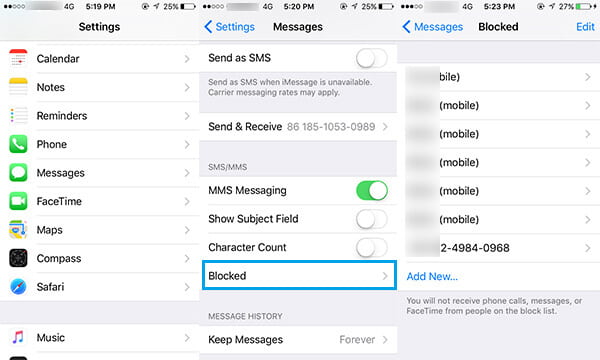
Jeśli ktoś Cię zablokował, możesz sprawdzić post, aby wiedzieć jak zadzwonić na zablokowany numer.
iPhone oferuje również funkcję filtrowania numerów, umożliwiającą odfiltrowanie nieznanego nadawcy wiadomości. Przejdź do Ustawienia> Wiadomości i przełącz opcję Filtruj nieznanych nadawców. Ta opcja spowoduje utworzenie nowej karty w aplikacji Wiadomości o nazwie „Nieznani nadawcy”, ale nie będziesz otrzymywać powiadomień o nich.
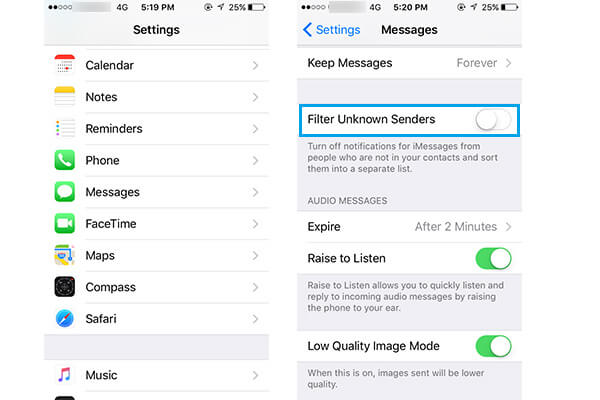
W tym artykule pokazujemy kilka sposobów blokowania wiadomości tekstowych / SMS na telefonie iPhone. Zostaw poniżej to, co chcesz powiedzieć. Jeśli chcesz poznać sposoby blokować wiadomości tekstowe na Androida, nasza strona zawiera także kilka wskazówek.
Nawiasem mówiąc, jeśli przypadkowo usuniesz niektóre ważne dane z iPhone'a, takie jak kontakty lub wiadomości, możesz na nich polegać Odzyskiwanie danych iPhone pomóc.

Oto wideo, które pozwala łatwo nauczyć się iPhone Data Recovery.


to jest to!